Wussten Sie, dass Ihr iPhone mit einem NFC-Chip ausgestattet ist, der es kompatiblen iOS-Apps ermöglicht, sich mit realen Objekten zu verbinden und Daten von diesen zu lesen? Dies hat eine Reihe von Verwendungsmöglichkeiten, von Zahlungen bis hin zu sofortigen drahtlosen Verbindungen und mehr. Wenn Sie neugierig auf diese Technologie sind, schauen wir uns an, worum es genau geht und wie Sie den NFC-Tag-Leser auf dem iPhone verwenden.
- Was ist ein NFC-Tag-Lesegerät?
- NFC-Tag-Reader-unterstützte iPhones
- So fügen Sie NFC zum iPhone Control Center hinzu
- So verwenden Sie das NFC-Tag-Lesegerät in iOS 15
Was ist ein NFC-Tag-Lesegerät?
NFC oder Near Field Communication lässt Ihr iPhone mit Geräten in der Nähe interagieren, um eine Aktion auszuführen oder Daten auszutauschen. Unterstützte Geräte können damit Informationen von elektronischen Tags lesen.
Mit dem NFC-Tag-Lesegerät können Sie problemlos einkaufen, Schlösser aktivieren, Türen öffnen und visuell mit jedem NFC-unterstützten Gerät interagieren. Ab iOS 14 können Sie ganz einfach über das Kontrollzentrum Ihres iPhones darauf zugreifen.
NFC-Tag-Reader unterstützte iPhones
- iPhone 7 und 7 Plus
- iPhone 8 und 8 Plus
- iPhone X
- iPhone XR
- iPhone XS und XS Max
- iPhone 11, 11 Pro und 11 Pro Max.
- iPhone SE (2020)
- iPhone 12, 12 Pro, 12 Pro Max und 12 Mini
- iPhone 13, 13 Pro, 13 Pro Max und 13 Mini
So fügen Sie NFC zum iPhone Control Center hinzu
- Öffnen Sie Einstellungen auf Ihrem iPhone.
- Gehen Sie zum Kontrollzentrum .
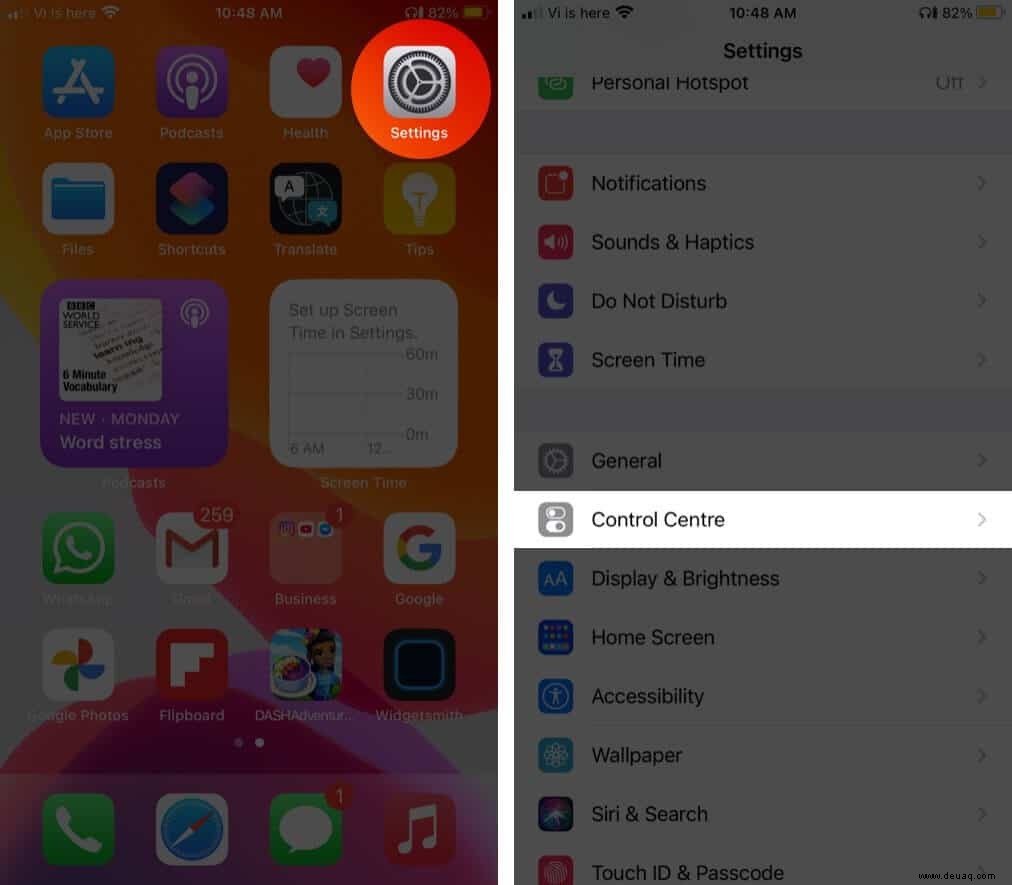
- Scrollen Sie nach unten und tippen Sie auf Plus auf der Option NFC-Tag-Leser .
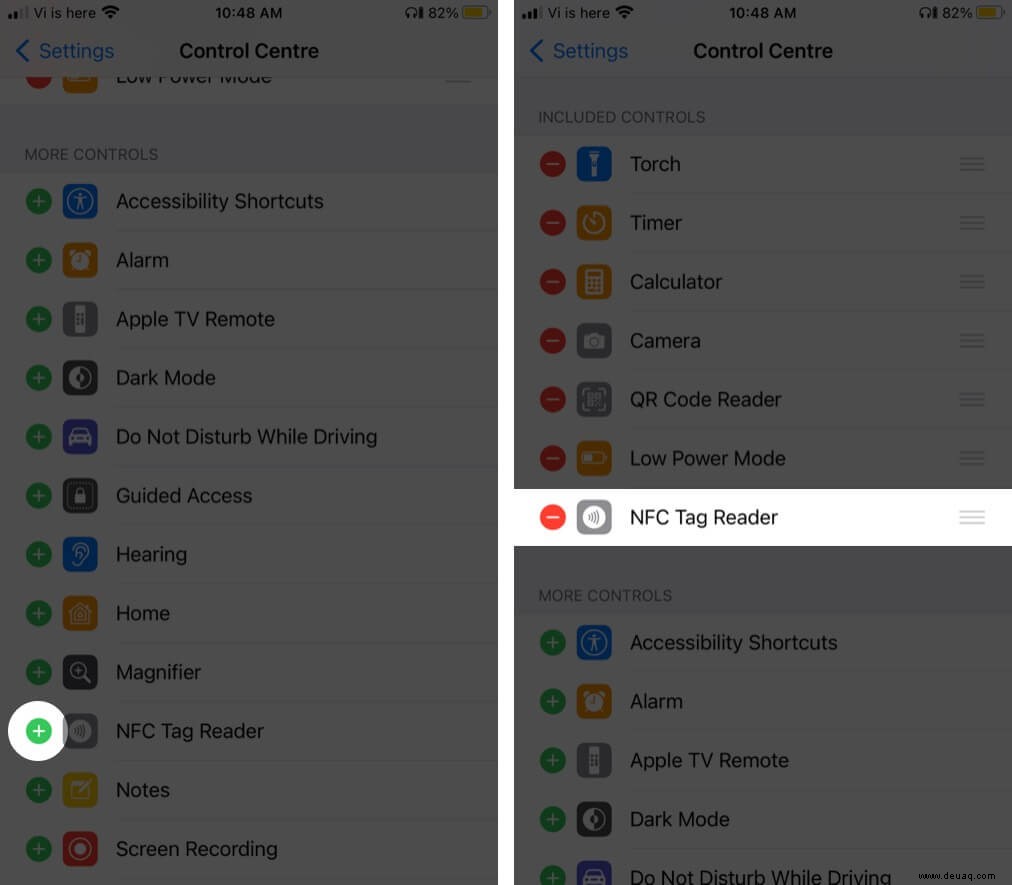
Du bist fertig! NFC-Tag-Lesegerät befindet sich in Ihrem Control Center.
Hinweis : Sie können die NFC-Tag-Reader-Option nur auf iPhone 7 bis iPhone X zum Kontrollzentrum hinzufügen. Auf XR, XS und höher muss diese Schaltfläche nicht hinzugefügt werden, dank dem Lesen von Hintergrund-Tags, das automatisch aktiviert wird, wenn Sie diese neueren bringen iPhones in der Nähe eines NFC-Tags.
So verwenden Sie das NFC-Tag-Lesegerät in iOS 15
Öffnen Sie das Kontrollzentrum Ihres iPhones . Tippen Sie auf NFC-Tag-Leser um darauf zuzugreifen. Halten Sie dann Ihr iPhone in die Nähe eines gültigen NFC-Tags, um den Inhalt zu scannen.
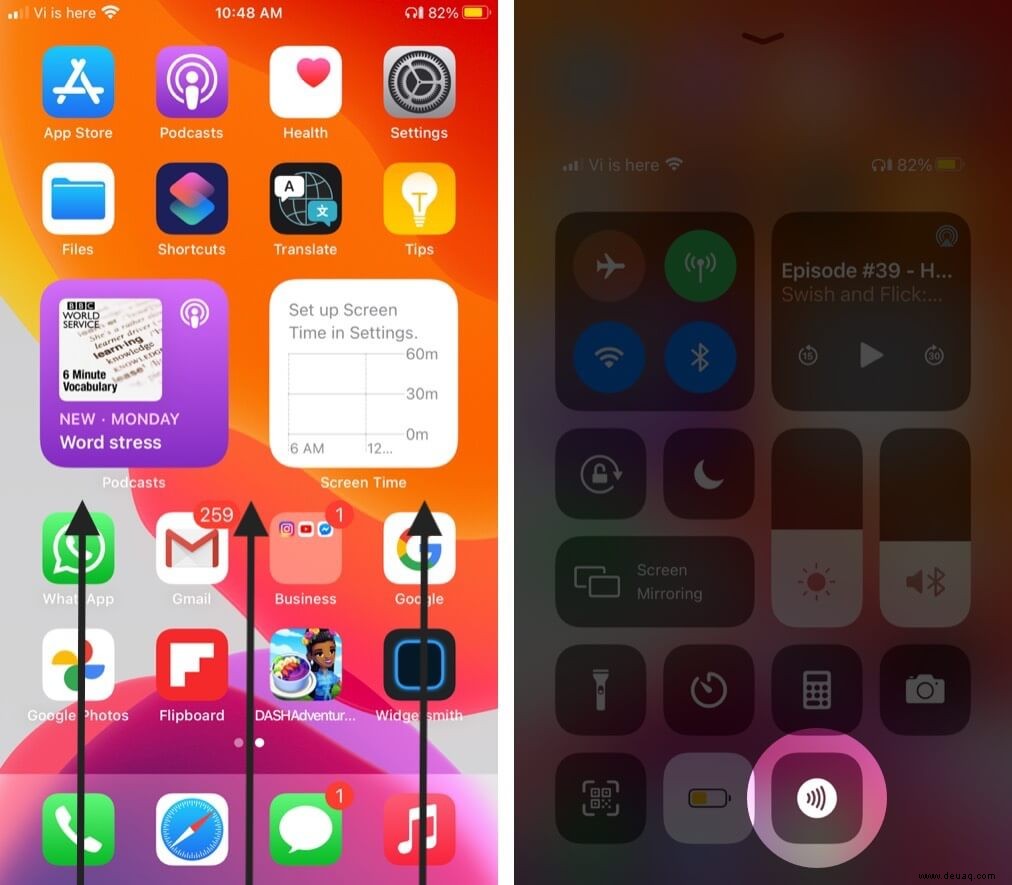
App Clips ist ein weiteres wichtiges Feature auf dem iPhone. Es verbessert die Funktionalität des NFC-Tag-Lesegeräts, indem es Ihnen ermöglicht, Produktdienste zu nutzen, ohne vollständige Anwendungen herunterzuladen.
App Clips funktionieren mit Apple Pay-Diensten, was bedeutet, dass Benutzer jetzt auf NFC-Tags zugreifen und Zahlungen vornehmen können, ohne Kreditkartendaten anzugeben.
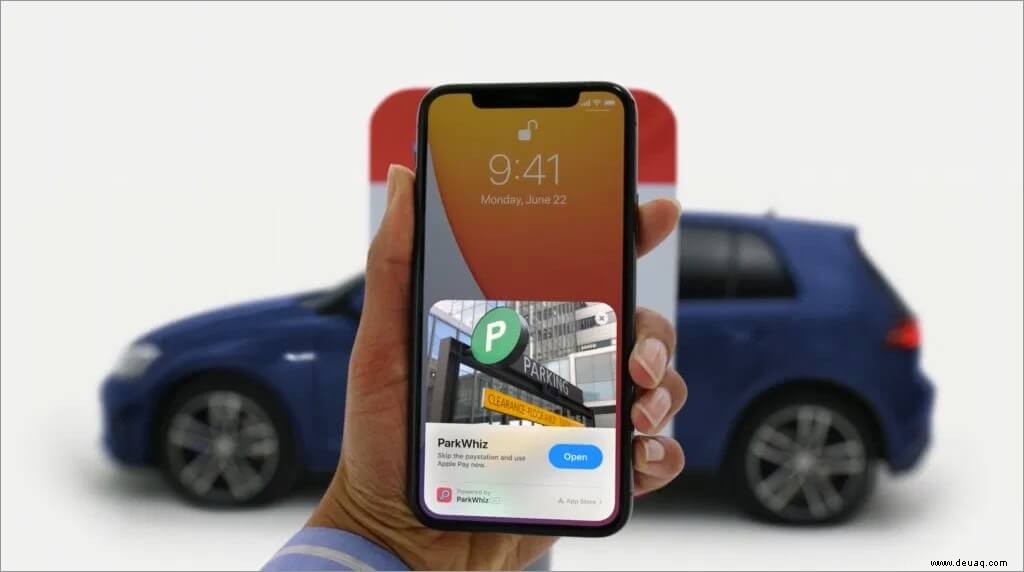
iOS 15 gilt als Durchbruch für NFC-unterstützte Funktionen auf Ihrem iPhone. Mithilfe von App Clips ist es einfacher als je zuvor, Apple Pay-Transaktionen durchzuführen und für Ihre Speisen und Getränke zu bezahlen.
Wenn Sie die Funktion in iOS 13 verwendet haben, werden Sie die neue Verknüpfung und die Implementierung von App-Clips zu schätzen wissen. Probieren Sie es aus und teilen Sie Ihre Erfahrungen im Kommentarbereich unten. Wir möchten von Ihnen hören!
Sie möchten auch diese Beiträge lesen:
- Coole Dinge mit NFC-Tags auf dem iPhone
- So verwenden Sie den Bild-im-Bild-Modus auf dem iPhone
- Widgets zum iPhone-Startbildschirm hinzufügen
- So senden oder empfangen Sie Geld mit UPI ohne Internet